图像融合的核心原理在于图层管理与蒙版技术的配合运用。首先启动Photoshop CC 2023版本,通过文件菜单同时导入需要合成的两张素材图片。建议优先选择分辨率相近的图片素材,这将有助于后续的融合处理。

新建画布时需要重点考虑最终输出需求。建议将画布尺寸设置为略大于原图尺寸,为后期调整留出空间。在创建新文档对话框内,分辨率建议保持300像素/英寸的标准印刷规格,色彩模式根据使用场景选择RGB或CMYK模式。
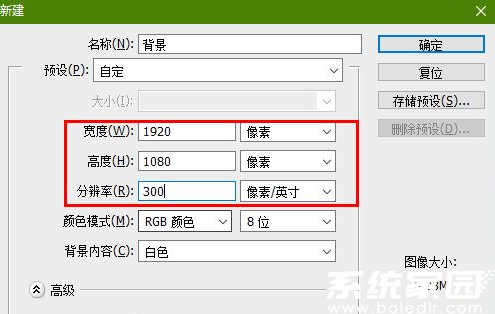
使用移动工具(V)拖拽素材时,按住Shift键可保持居中定位。建议将主体图片置于上层,通过图层面板的锁链图标建立图层链接,便于整体调整位置。按Ctrl+T激活自由变换时,按住Alt键可实现对称缩放,这对保持图像比例至关重要。
添加图层蒙版时,建议选用渐变蒙版与画笔工具配合使用。选择柔性圆形笔刷,将流量降至30%左右,在蒙版上轻柔擦拭边缘区域。使用黑白渐变工具(G)时,尝试径向渐变模式可获得更自然的过渡效果。按X键可快速切换前景/背景色,方便实时调整蒙版细节。
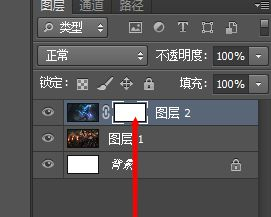
进阶处理阶段可运用混合模式增强融合效果。尝试将上方图层的混合模式改为"正片叠底"或"滤色",观察不同模式下的合成效果。调整不透明度滑块至80%-90%区间,往往能获得理想的半透明叠加状态。对于色彩偏差问题,建议添加色彩平衡调整图层进行整体校色。
完成基础合成后,使用模糊工具(R)柔化交界边缘。选择50px左右的柔边画笔,强度设定在15%进行局部处理。最后按Ctrl+Shift+Alt+E盖印可见图层,运用Camera Raw滤镜进行整体色调微调,确保两张图片的光影质感达到统一协调的效果。
专业设计师建议在处理过程中随时保存PSD源文件,通过历史记录面板创建多个快照节点。当需要修改局部效果时,可返回特定操作节点进行调整,避免重复劳动。掌握这些核心技巧后,使用者将能高效完成各类商业级图像合成需求。

